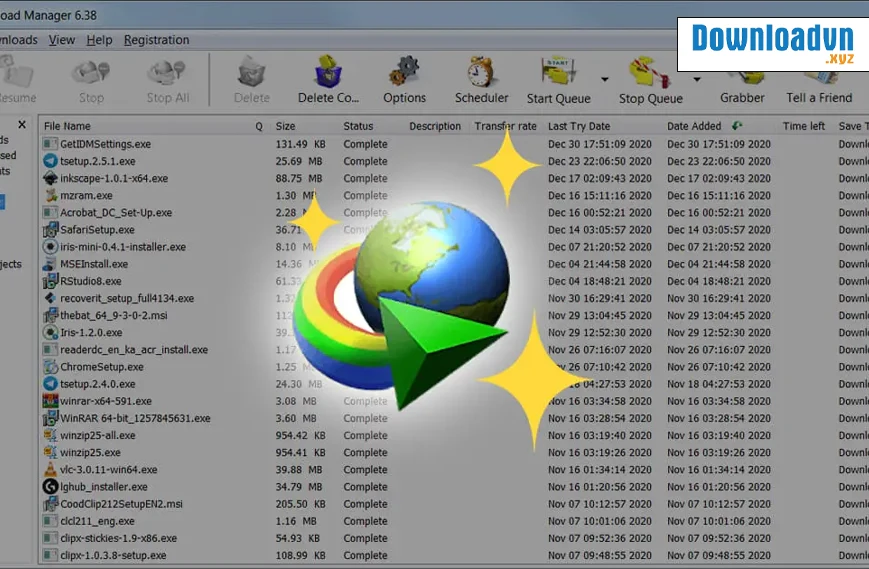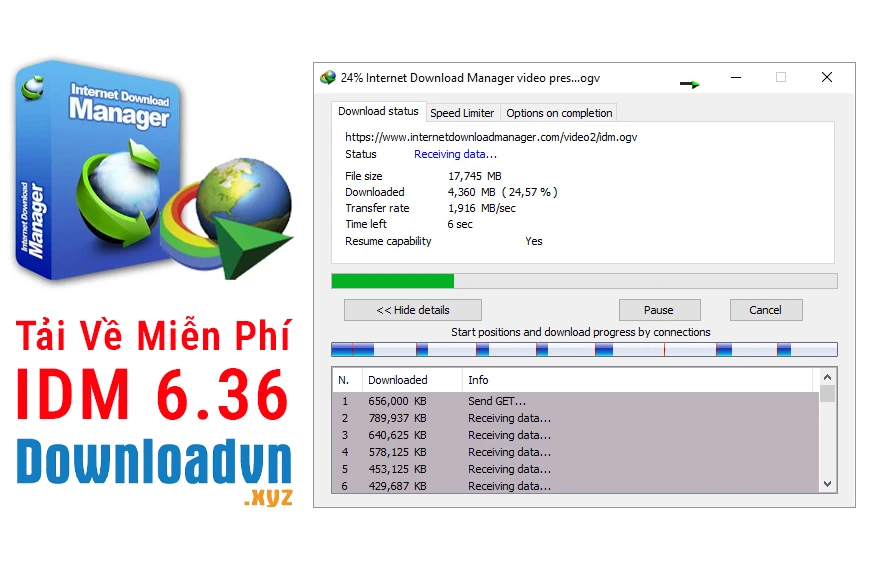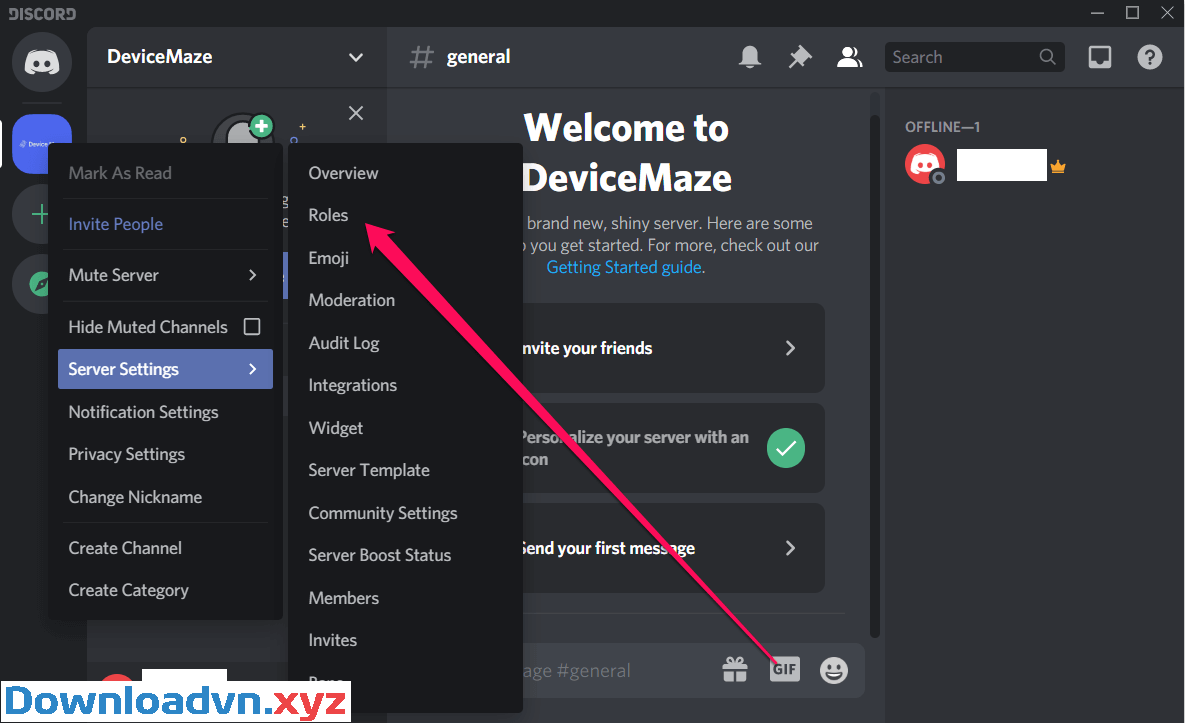TikTok là một mạng xã hội video được nhiều người yêu thích và sử dụng hiện nay. Khi sử dụng phần mềm này, người sử dụng có thể quay, tạo những video hài hước với các hiệu ứng, nhạc nền có sẵn trên ứng dụng, ngoài ra chúng ta cũng có thể xem và chia sẻ những video TikTok ấn tượng của người khác. Để có thể sử dụng dễ dàng phần mềm này, thì chúng ta cần phải đăng ký và đăng nhập tài khoản TikTok.
Đặc biệt với phần mềm này, chúng ta cũng có thể đăng nhập ngay bằng tài khoản Facebook, Instagram, Twitter,… Hôm nay, Downloadvn.Xyz sẽ giới thiệu các bước thực hiện để tạo tài khoản TikTok bằng số điện thoại, tài khoản Google, mời các bạn cùng theo dõi bài viết dưới đây.
-
Bước 1: Đầu tiên, chúng ta sẽ mở ứng dụng TikTok trên điện thoại của mình lên. Sau đó, tại trang chủ của ứng dụng, bấm vào biểu tượng tài khoản ở góc bên phải phía dưới màn hình.
 Bước 1: Đầu tiên, chúng ta sẽ mở ứng dụng TikTok trên điện thoại” title=”Cách tạo tài khoản Tik Tok trên điện thoại 1″/>
Bước 1: Đầu tiên, chúng ta sẽ mở ứng dụng TikTok trên điện thoại” title=”Cách tạo tài khoản Tik Tok trên điện thoại 1″/> -
Bước 2: Trong mục Hồ sơ của phần mềm khi này, hãy ấn vào nút Đăng ký.
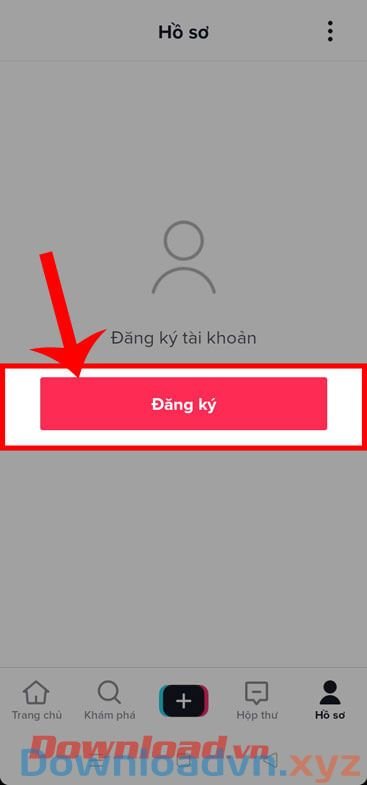 Bước 2: Trong mục Hồ sơ của ứng dụng khi này, hãy ấn vào nút Đăng” title=”Cách tạo tài khoản Tik Tok trên điện thoại 2″/>
Bước 2: Trong mục Hồ sơ của ứng dụng khi này, hãy ấn vào nút Đăng” title=”Cách tạo tài khoản Tik Tok trên điện thoại 2″/> -
Bước 3: Tại giao diện Đăng ký TikTok lúc này, chạm vào mục Sử dụng số điện thoại hoặc Email.
 Bước 3: Tại giao diện Đăng ký TikTok lúc này, chạm vào mục Sử dụng” title=”Cách tạo tài khoản Tik Tok trên điện thoại 3″/>
Bước 3: Tại giao diện Đăng ký TikTok lúc này, chạm vào mục Sử dụng” title=”Cách tạo tài khoản Tik Tok trên điện thoại 3″/> -
Bước 4: Ở khung cửa sổ Đăng ký , điền ngày sinh của mình, rồi ấn vào nút Tiếp.
 Bước 4: Ở khung cửa sổ Đăng ký , điền ngày sinh của mình,” title=”Cách tạo tài khoản Tik Tok trên điện thoại 4″/>
Bước 4: Ở khung cửa sổ Đăng ký , điền ngày sinh của mình,” title=”Cách tạo tài khoản Tik Tok trên điện thoại 4″/> -
Bước 5: Nhập số điện thoại hoặc Email của mình, sau đó bấm vào nút Nhập mã.
 Bước 5: Nhập số điện thoại hoặc Email của mình, sau đó nhấn vào nút Nhập” title=”Cách tạo tài khoản Tik Tok trên điện thoại 5″/>
Bước 5: Nhập số điện thoại hoặc Email của mình, sau đó nhấn vào nút Nhập” title=”Cách tạo tài khoản Tik Tok trên điện thoại 5″/> -
Bước 6: Điền mã xác nhận tài khoản, mã OTP này sẽ có hệ thống của TikTok sẽ gửi đến số điện thoại của mình bằng phương pháp gọi điện hoặc gửi lời nhắn SMS.
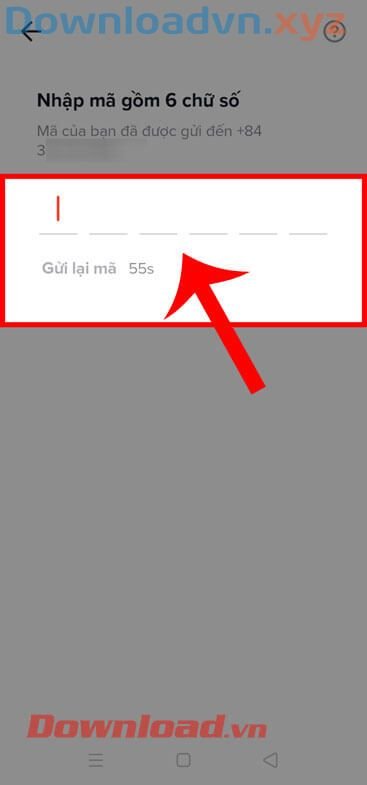 Bước 6: Điền mã xác nhận tài khoản, mã OTP này sẽ được hệ thống của TikTok sẽ gửi” title=”Cách tạo tài khoản Tik Tok trên điện thoại 6″/>
Bước 6: Điền mã xác nhận tài khoản, mã OTP này sẽ được hệ thống của TikTok sẽ gửi” title=”Cách tạo tài khoản Tik Tok trên điện thoại 6″/> -
Bước 7: Tại mục Tạo mật khẩu khi này, hãy đặt mật khẩu tài khoản TikTok của mình, rồi chạm vào nút Tiếp.
Chú ý: Mật khẩu TikTok luôn phải đủ 8 đến 20 ký tự và mật khẩu phải xuất hiện Chữ cái, số, và ký tự đặc biệt.
 Bước 7: Tại mục Tạo mật khẩu khi này, hãy đặt mật khẩu tài khoản” title=”Cách tạo tài khoản Tik Tok trên điện thoại 7″/>
Bước 7: Tại mục Tạo mật khẩu khi này, hãy đặt mật khẩu tài khoản” title=”Cách tạo tài khoản Tik Tok trên điện thoại 7″/> -
Bước 8: Lúc này tại mục Tạo TikTok ID sẽ hiển thị mã ID tài khoản của mình, bạn cũng có thể thay đổi mã ID rồi ấn vào nút Đăng ký.
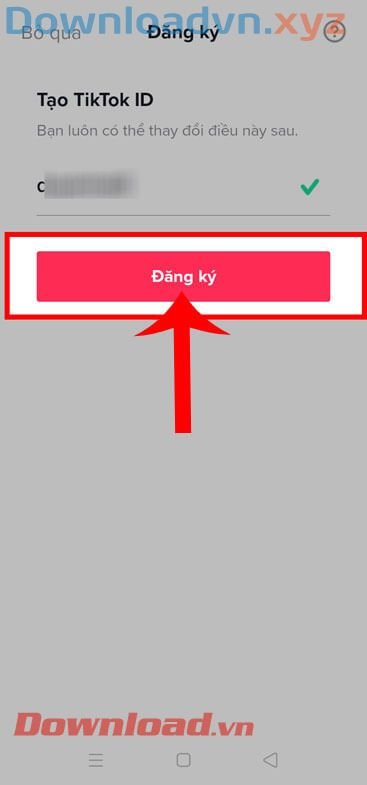 Bước 8: Lúc này tại mục Tạo TikTok ID sẽ hiển thị mã ID tài khoản của mình,” title=”Cách tạo tài khoản Tik Tok trên điện thoại 8″/>
Bước 8: Lúc này tại mục Tạo TikTok ID sẽ hiển thị mã ID tài khoản của mình,” title=”Cách tạo tài khoản Tik Tok trên điện thoại 8″/> -
Bước 9: Bây giờ đăng ký tài khoản thành công, thì bạn có thể tạo và đăng tải những video TikTok ấn tượng lên trang cá nhân của mình.
 Bước 9: Bây giờ đăng ký tài khoản thành công, thì bạn có thể tạo và đăng tải những” title=”Cách tạo tài khoản Tik Tok trên điện thoại 9″/>
Bước 9: Bây giờ đăng ký tài khoản thành công, thì bạn có thể tạo và đăng tải những” title=”Cách tạo tài khoản Tik Tok trên điện thoại 9″/>
-
Bước 1: Cũng giống với những bước thực hiện tạo tài khoản thông qua số điện thoại, thì ở màn hình Đăng ký TikTok , nhấn vào mục Tiếp tục với Google.
 Bước 1: Cũng giống với các bước thực hiện tạo tài khoản bằng số điện thoại, thì” title=”Cách tạo tài khoản Tik Tok trên điện thoại 10″/>
Bước 1: Cũng giống với các bước thực hiện tạo tài khoản bằng số điện thoại, thì” title=”Cách tạo tài khoản Tik Tok trên điện thoại 10″/> -
Bước 2: Lúc này trên màn hình xuất hiện khung cửa sổ Chọn tài khoản , thì chọn tài khoản Google của mình.
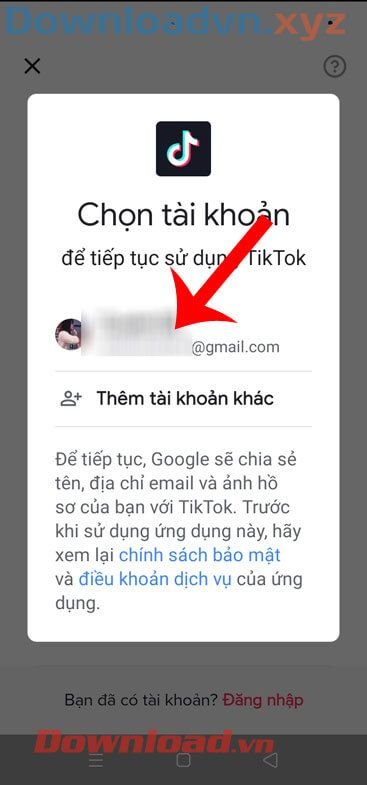 Bước 2: Lúc này trên màn hình xuất hiện khung cửa sổ Chọn tài khoản , thì” title=”Cách tạo tài khoản Tik Tok trên điện thoại 11″/>
Bước 2: Lúc này trên màn hình xuất hiện khung cửa sổ Chọn tài khoản , thì” title=”Cách tạo tài khoản Tik Tok trên điện thoại 11″/> -
Bước 3: Tiếp theo, hãy nhập ngày sinh của mình, rồi chạm vào nút Tiếp.
 Bước 3: Tiếp theo, hãy nhập ngày sinh của mình, rồi chạm vào nút” title=”Cách tạo tài khoản Tik Tok trên điện thoại 12″/>
Bước 3: Tiếp theo, hãy nhập ngày sinh của mình, rồi chạm vào nút” title=”Cách tạo tài khoản Tik Tok trên điện thoại 12″/> -
Bước 4: Ở giao diện mục Tạo TikTok ID , hiển thị mã ID của mình (bạn cũng đều có thể thay đổi mã này), sau đó ấn vào nút Đăng ký.
 Bước 4: Ở giao diện mục Tạo TikTok ID , hiển thị mã ID của mình (bạn có” title=”Cách tạo tài khoản Tik Tok trên điện thoại 13″/>
Bước 4: Ở giao diện mục Tạo TikTok ID , hiển thị mã ID của mình (bạn có” title=”Cách tạo tài khoản Tik Tok trên điện thoại 13″/> -
Bước 5: Cuối cùng, khi này tài khoản TikTok của bạn đã được hình thành công bằng tài khoản Google và bắt đầu sử dụng ứng dụng này.
 Bước 5: Cuối cùng, khi này tài khoản TikTok của bạn đã được tạo thành công bằng” title=”Cách tạo tài khoản Tik Tok trên điện thoại 14″/>
Bước 5: Cuối cùng, khi này tài khoản TikTok của bạn đã được tạo thành công bằng” title=”Cách tạo tài khoản Tik Tok trên điện thoại 14″/>
Khi chọn xong, tức thì chúng ta sẽ có đăng nhập vào Tik Tok với ảnh đại diện và tên tài khoản hoàn toàn giống như những gì hiển thị khi đăng nhập trên các trình duyệt web (Chrome hoặc Firefox…). Nếu sử dụng các dòng tài khoản khác, các bạn cũng làm tựa như như với tài khoản Google để đăng nhập và sử dụng phần mềm tạo video hài hước này.
Video hướng dẫn tạo tài khoản Tik Tok
Chúc các bạn thực hành thành công!
Cách tạo tài khoản Tik Tok trên điện thoại,Tik Tok,tài khoản Tik Tok,tạo tài khoản Tik Tok,lập tài khoản Tik Tok,đăng ký tài khoản Tik Tok,ứng dụng tạo video,download Tik Tok
Nội dung Cách tạo tài khoản Tik Tok trên điện thoại được tổng hợp sưu tầm biên tập bởi: Downloadvn Xyz. Mọi ý kiến vui lòng gửi Liên Hệ cho downloadvn.xyz để điều chỉnh. downloadvn.xyz tks.
Bài Viết Liên Quan
Bài Viết Khác
- Download CorelDraw 2020 Link Tải Google Drive
- Hướng Dẫn Cài Đặt Phần Mềm Adobe After Effects CS4 Chi Tiết
- Lời bài hát Đong tình
- Cách kiểm tra tab Chrome nào đang làm chậm máy tính
- Hướng dẫn xuất bản và nhúng file Google Docs, Sheets, Forms & Slides vào trang web
- Download SolidWorks 2015 Full Cr@ck Link Tải Google Drive
![]() ☎ 028 7300 3894 – 0932 015 486 (Zalo) Fb.com/truongtintphcm
☎ 028 7300 3894 – 0932 015 486 (Zalo) Fb.com/truongtintphcm
“Trường Tín Uy Tín Làm Nên Thương Hiệu”
Xem Nhanh: Dịch vụ sửa máy tính - Dịch vụ sửa máy in - Dịch vụ nạp mực máy in - Dịch vụ cài lại win - Dịch vụ cứu dữ liệu - Dịch vụ vệ sinh laptop - Dịch vụ cài đặt máy tính
Nội Dung Bài Viết